360一键重装工具如何安装Win10系统?
肯定有很多朋友想要通过360一键重装win10系统吧?因为最近在论坛上关于这个问题的讨论已经非常热烈了。那么到底360一键重装win10系统要怎么操作呢?下面小编就给大家带来360一键重装win10系统教程,希望大家喜欢。
郑重声明:
1.360会对您的系统进行全方位严格的检测,以此尽量降低您在升级过程中存在的风险。但我们无法做到绝对无风险。因此请您在升级前,考虑清楚是否需要升级。
2.电脑安装有:商业软件,行业软件(如财税软件,平面设计,施工建筑类软件)的情况,不建议您升级使用 Windows 10 操作系统。
3.笔记本电脑正版原装操作系统,请您在升级前先打电话咨询您的品牌厂商售后,以确保您的笔记本电脑完全兼容 Windows 10.
4.游戏玩家,请慎重升级。我们无法测试所有游戏是否兼容 Windows 10.对于这个全新的系统,兼容性和适应性都需要一段时间,不可能立刻全都兼容。如果您是专业游戏玩家,每日以游戏为生,我们暂时不建议您立刻升级到 Windows 10 操作系统。
5.苹果电脑,暂时不兼容 Windows 10.请您暂时先不要升级。等待苹果厂商的公告。
请确保您的安全卫士,是10.0 领航版。
360一键重装工具如何安装Win10系统:
百度“360免费升级win10助手下载”或在360软件管家中搜索“360免费升级win10”。
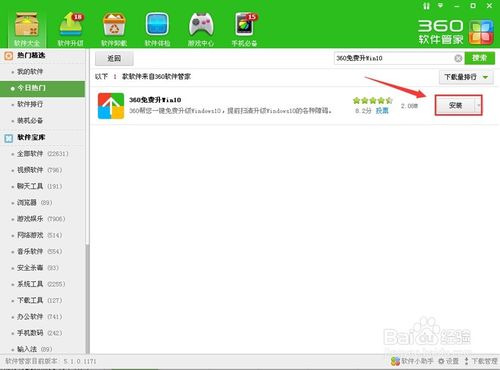
360一键重装win10系统教程图1
找到windows10升级助手,进行下载,下载完成后按照安装向导,点击“下一步”默认配置安装即可。
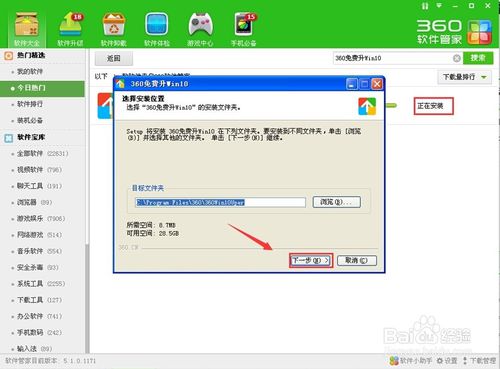
360一键重装win10系统教程图2
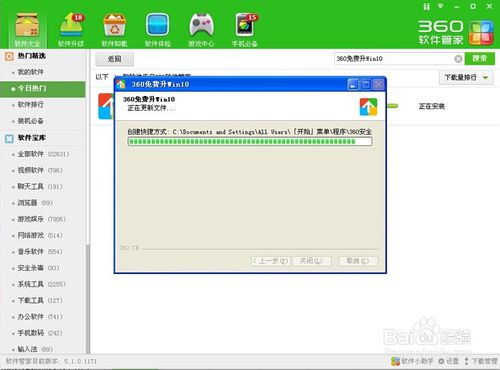
360一键重装win10系统教程图3
安装完成后,我们可以点击软件界面的“立即检测”按钮,来检查一下自己的电脑是否可以升级到windows10。
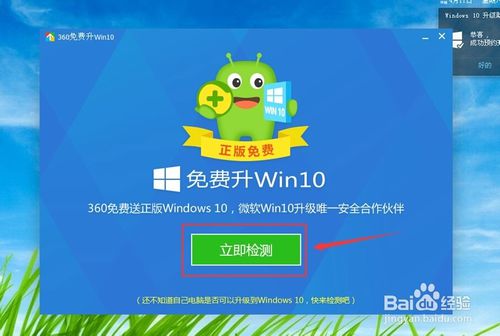
360一键重装win10系统教程图4
升级助手会从处理器、内存、显卡、硬盘空间等方面来检查电脑是否可以升级到windows10。一般来说,硬件方面,只要你的电脑不是太古董了,应该是没多大问题的。

360一键重装win10系统教程图5
当然,你也不用担心自己用的是盗版系统,怕系统升级后会有什么不良后果。不管你之前是什么系统,只要你的硬件符合就没有任何问题。

360一键重装win10系统教程图6
由于当前windows10还没有正式上市,所以升级助手还没办法对你的系统进行升级,等win10上式后,升级助手会在第一时间通知你进行升级,到时你就可以在第一时间使用win10系统了。
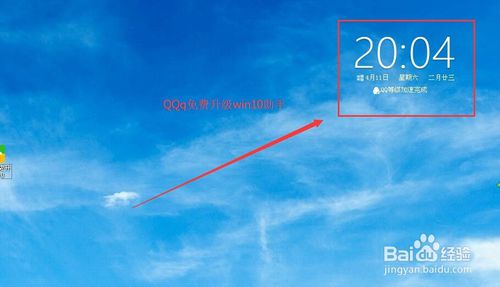
360一键重装win10系统教程图7
上述就是360一键重装win10系统教程了,大家是否都已经学会了这个方法呢?说实话这个软件并不怎么样,比起当今最好的小鱼一键重装大师来说,这个软件只能说是初出茅庐,毛都没长齐就想要重装系统,真是白日做梦。
免激活Win10纯净版:
http://www.xitongtiandi.net/s/win10cjb/
Win10官方原版ISO镜像!
http://www.xitongtiandi.net/wenzhang/win10/12263.html